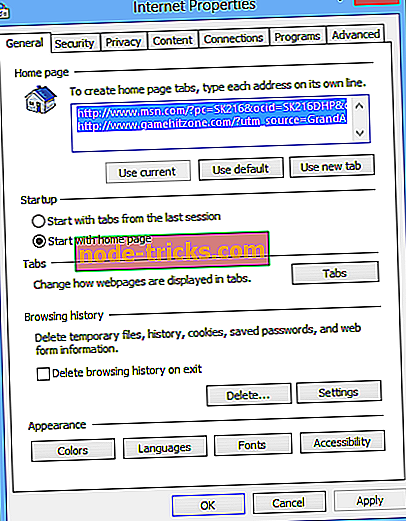OPRAVA: Program Internet Explorer 11 má po aktualizácii problémy so serverom proxy
Viac problémov je pre Windows 10, Windows 8.1 používatelia, ktorí sa snažia používať proxy servery s prehliadačmi Internet Explorer 11. Jeden z nich o tomto probléme hovorí:

Dnes ráno som „úspešne“ nainštaloval tucet aktualizácií okien (podrobne opísaných nižšie) a teraz nefungujú prehliadače (FFox 29 / IE 11) a môj e-mailový klient (Thunderbird 24.5). Iné programy sa zdajú byť v poriadku. Zúžil som problém na nastavenia proxy. Predtým som nepoužil proxy. Ale teraz tie programy, ktoré sa nepokúšajú používať proxy, ako je Skype, klient vzdialenej pracovnej plochy, klient FTP / WebDAV - fungujú. A čo viac, keď začnem Fiddler, IE a FFox začne pracovať - pokiaľ Fiddler zachytáva sieťovú prevádzku. (To je, ako môžem písať tu teraz.) Ale stále nemôžem čítať e-mail !!
Prečítajte si aj : Používatelia sťažujú OneDrive Upload je veľmi pomalý
Ako opraviť problémy s aplikáciou Internet Explorer 11
Užívateľ, ktorý odoslal tento problém na fórach komunity Spoločenstva, je pomerne skúsený, takže sa zdá, že ide o problém z back-endu spoločnosti Microsoft. Tu sa dozviete, čo iný sa pokúšal problém vyriešiť:
Samozrejme som skontroloval Internet Options / Connections / LAN settings. Po prvom vymazaní všetkých zaškrtávacích políčok. Zapol som „Automaticky zistiť nastavenia“, ale nič sa nezmenilo. Ani po reštarte. Tiež som sa snažil "netsh winhttp reset proxy" z admin prompt. Povedal: Aktuálne nastavenia proxy WinHTTP: Priamy prístup (žiadny proxy server). ale nič sa nezmenilo.
Zapol som Hyper-V. Mám 2 virtuálne prepínače, jeden externý a druhý interný. Teraz som zakázal sieťové rozhranie interného prepínača (pretože má inú IP adresu), pre prípad, že by niečo zmätil, reštartoval, ale bez pomoci. Prosím, pomôžte mi zotaviť sa z tejto situácie. Preinštalovanie všetkého by bolo nočnou morou, pretože je to tak veľa vlastných softvérových konfigurácií. Tu je zoznam aktualizácií systému Windows, ktoré boli údajne „úspešné“:
Rovnakí používatelia hovoria, že problém zmizol až po dobrom počte reštartov, len aby sa vrátil a stal sa ešte viac nepríjemným. Napriek viacerým riešeniam je problém stále a ani jeden zástupca spoločnosti Microsoft nenadobudol ponuku na opravu. Ako vyzerá posledná odpoveď:
Zistil som, že je to nedeterministické: prehliadače / e-mailový klient pracujú po jednom reštarte a nepracujú za druhým (používam ffox, ale tiež sa snažím s IE obnoviť nastavenia. Obaja nemôžu sťahovať nič na http / https ale zrejme nemajú žiadny problém s prístupom k mennému serveru. Nastavenia proxy sú prázdne v každom mieste, o ktorom som informovaný),
napriek tomu nemám nič medzi rebootmi, a to sa deje aj v núdzovom režime (bezpečný režim so sieťou) a problém sa vyskytuje častejšie ako nie.
Keďže sa vyskytuje v bezpečnom režime a nedeterministicky, neobťažoval som sa „čistým zavádzaním“ (vypnutie všetkých služieb mimo M $ a štartovacích programov), pretože ak problém zmizne, nemôžem povedať, či to bol výsledok môjho alebo sa v tom čase jednoducho neuskutočnila. Keď sa problém nevyskytne, môžem použiť systém podľa plánu a tento stav zostáva po hibernácii. Takže moja práca v súčasnosti je, aby sa zabránilo reštartu na niekoľko dní. Ale je to hrozné pre vývojára, ktorý vždy musí vedieť, čo robí jeho stroj presne, aby vedel, že pri každom reštartovaní riskujem možnosť prístupu k e-mailom na nepredvídateľné obdobie.
Skontrolujte tiež, či používate správne nastavenia servera proxy pre program Internet Explorer. Ďalšie informácie o správnej konfigurácii servera proxy nájdete na stránke technickej podpory spoločnosti Microsoft a postupujte podľa pokynov v ich príručke.
Ďalšie potenciálne opravy môžu zahŕňať:
- Vypnite akceleráciu hardvéru
- Prejdite na Control Panel (Ovládací panel)> Internet Options (Možnosti internetu)> Internet Properties (Vlastnosti Internetu), ak chcete konfigurovať zobrazenie internetu a nastavenia pripojenia
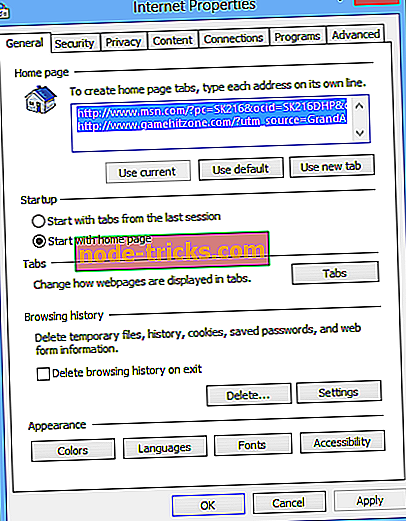
- Prejdite na kartu Rozšírené> Nastavenia
- Prejdite na položku Zrýchlená grafika> povoliť funkciu Použiť vykresľovanie softvéru namiesto vykreslenia GPU
- Prejdite na Control Panel (Ovládací panel)> Internet Options (Možnosti internetu)> Internet Properties (Vlastnosti Internetu), ak chcete konfigurovať zobrazenie internetu a nastavenia pripojenia
- Odinštalujte všetky doplnky a rozšírenia nainštalované v prehliadači.
- Obnovenie programu Internet Explorer vykonaním týchto krokov:
- Prejdite do ponuky Nástroje> Možnosti siete Internet
- Kliknite na kartu Rozšírené> stlačte tlačidlo Obnoviť
- Preinštalujte IE 11, ak nič nefunguje
- Ak stále nemôžete použiť prehliadač IE 11, môžete nainštalovať iný prehliadač.
Takže, ak náhodou poznáte pracovnú opravu, budeme ju viac ako radi počuť. Dovtedy budeme na túto tému pozorne sledovať a raz ju aktualizovať, ak bude poskytnuté pracovné riešenie.